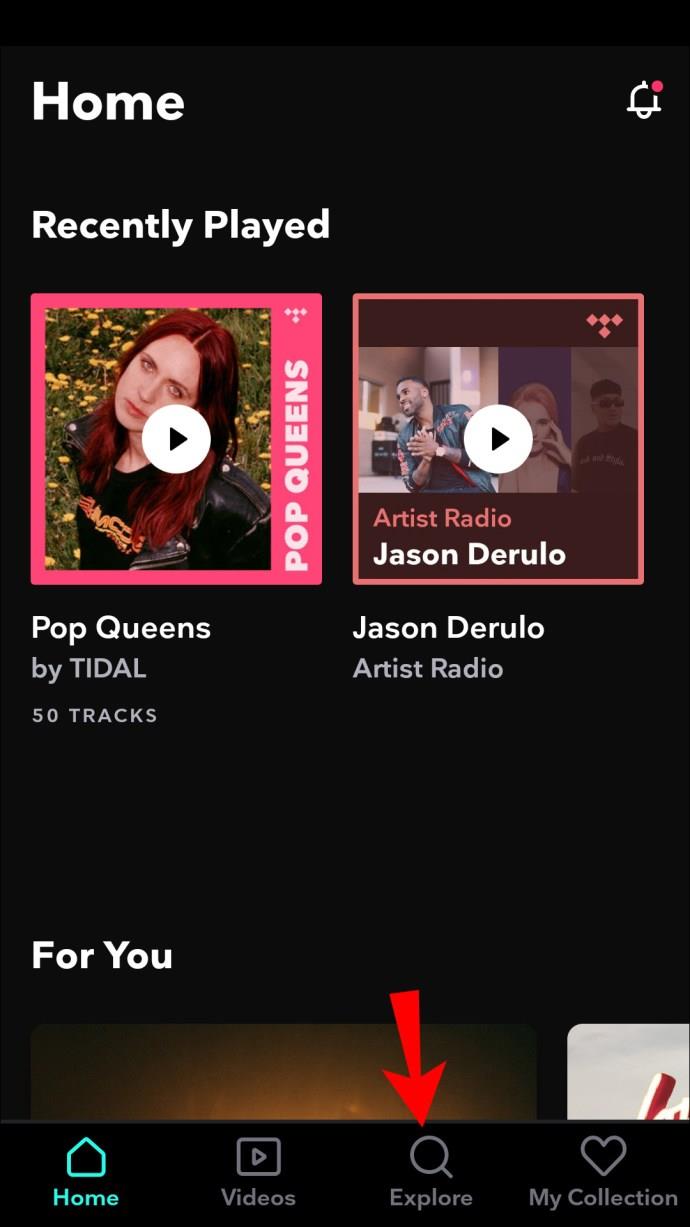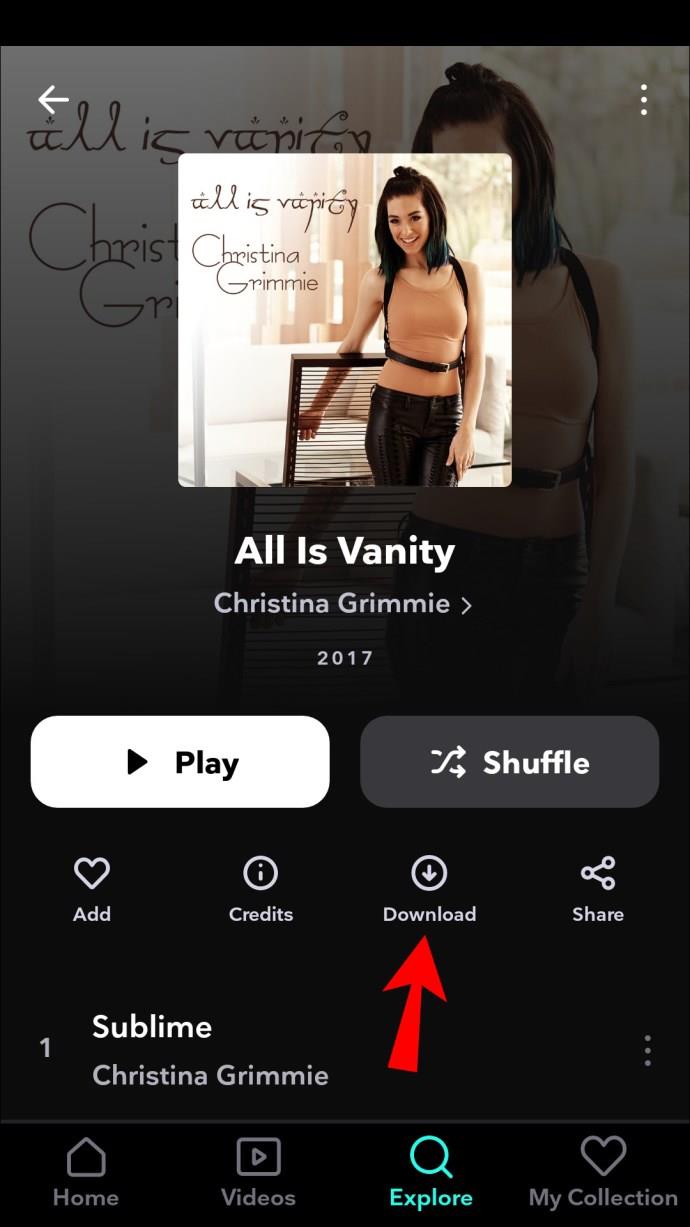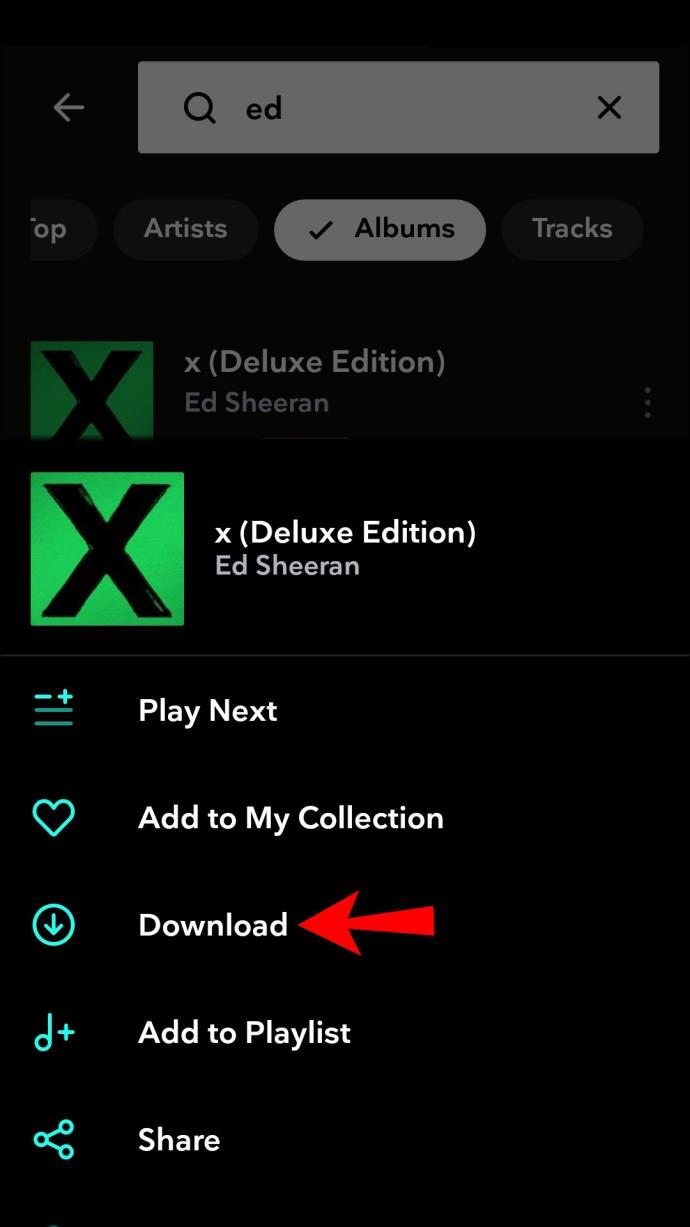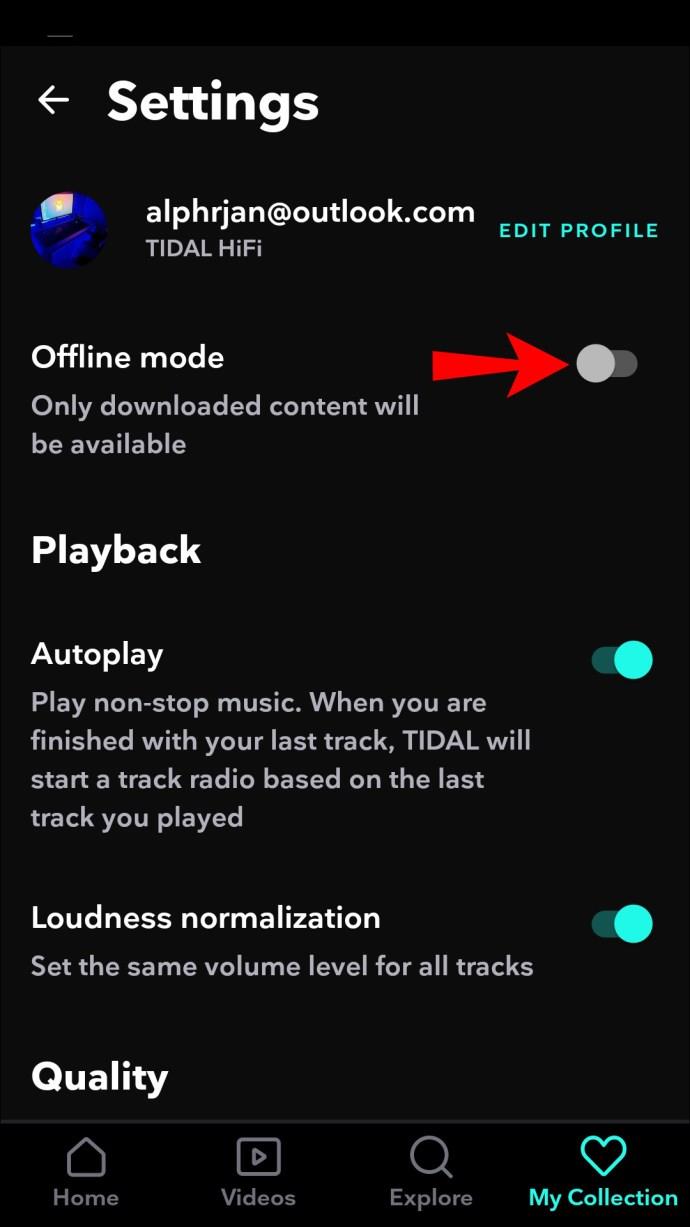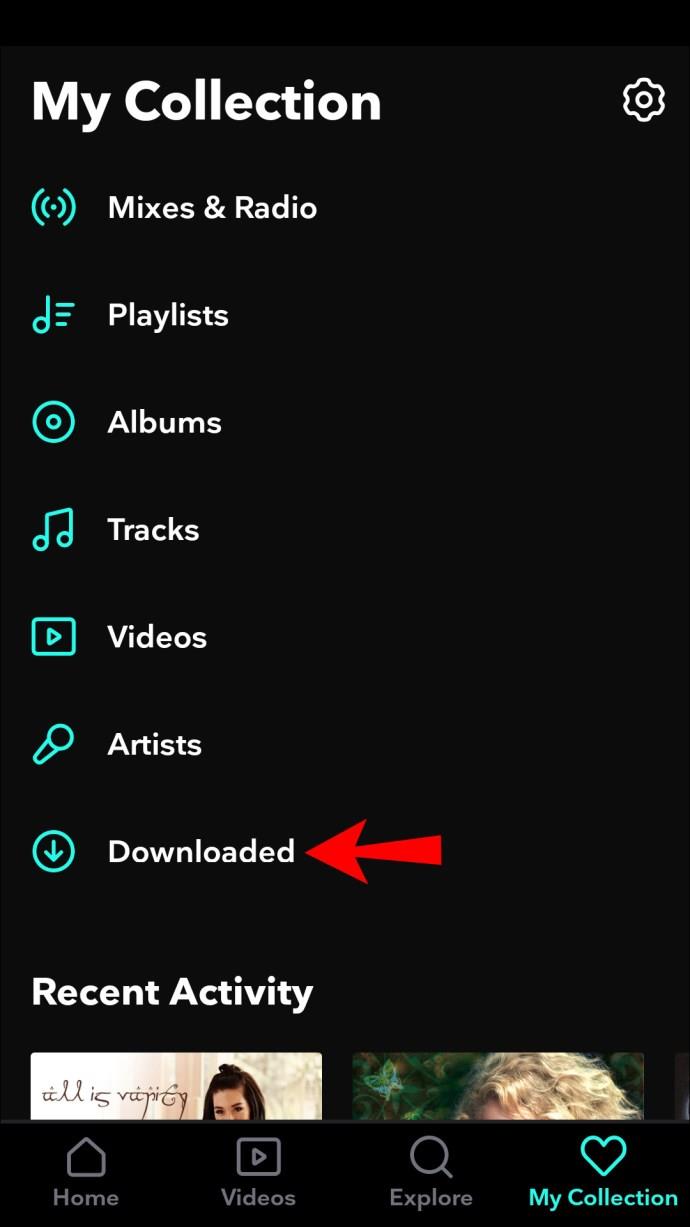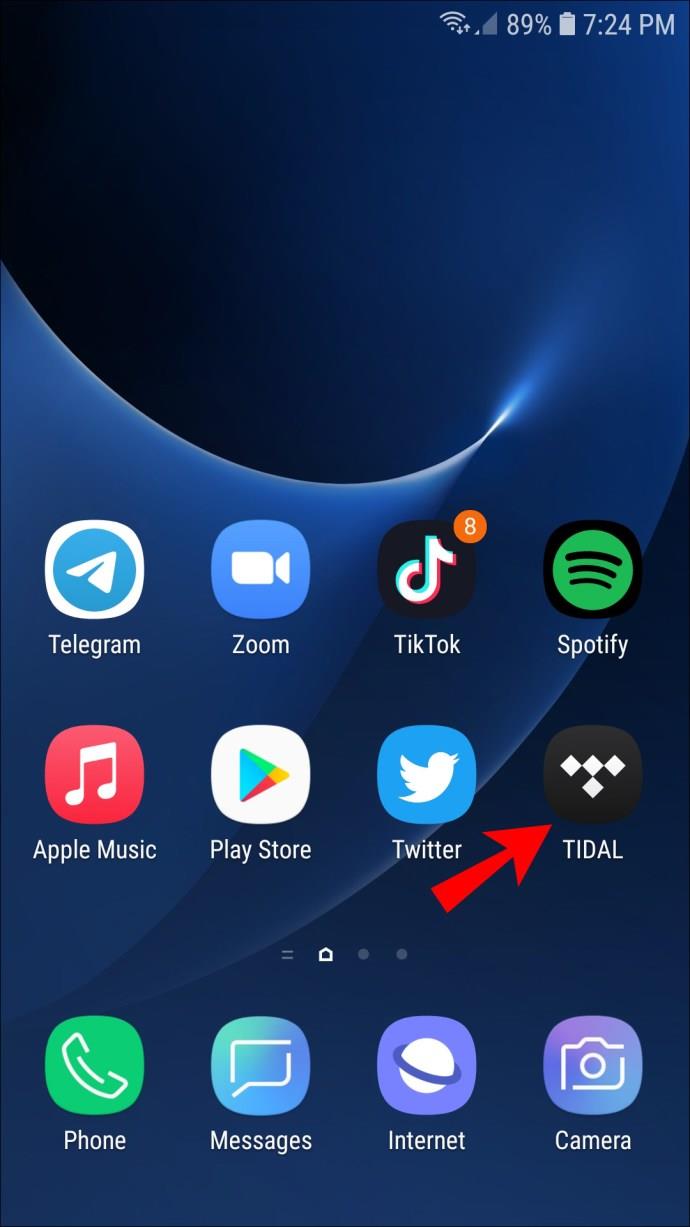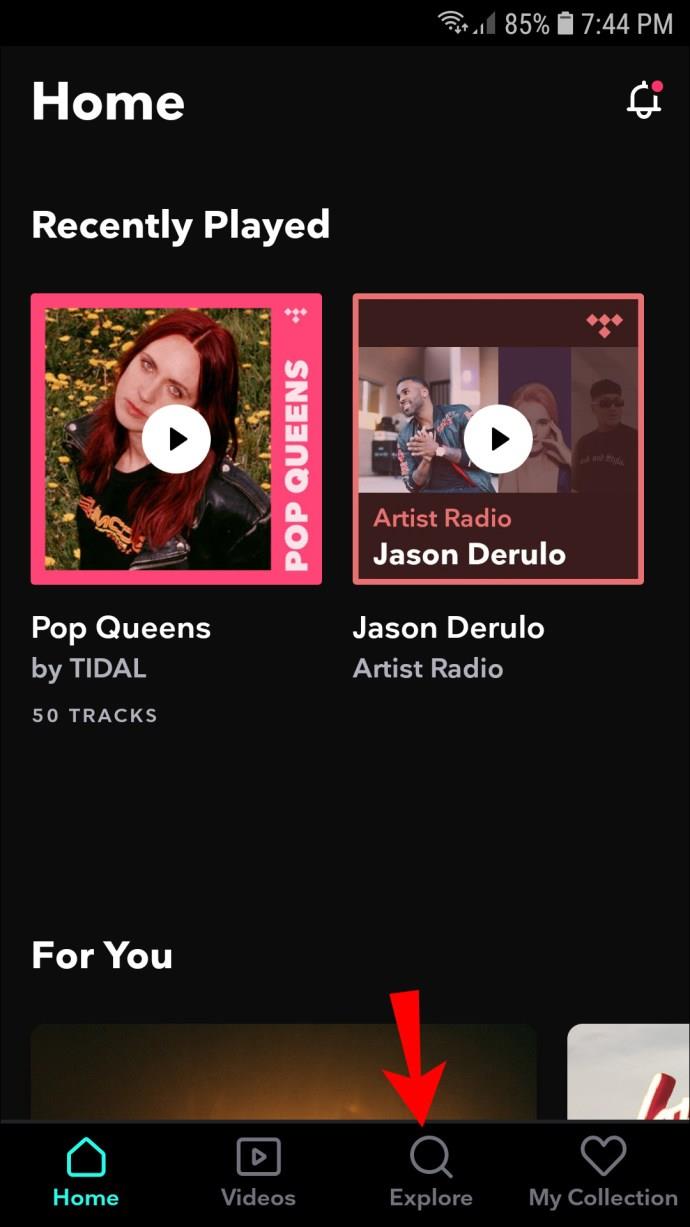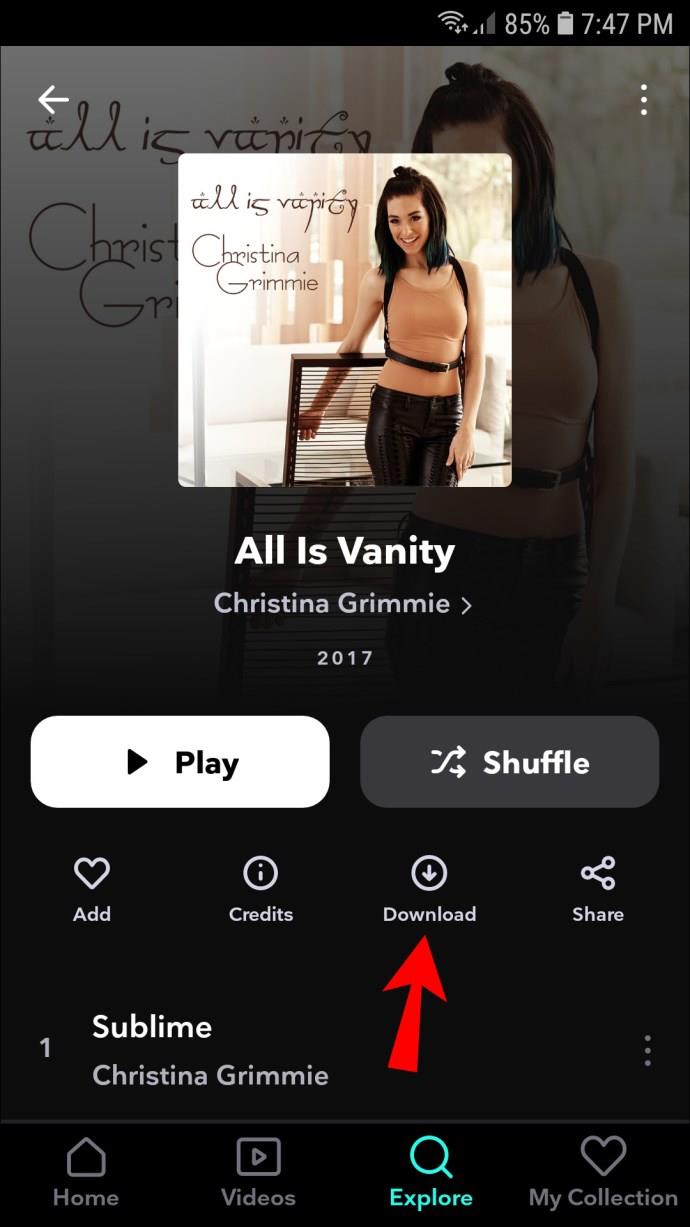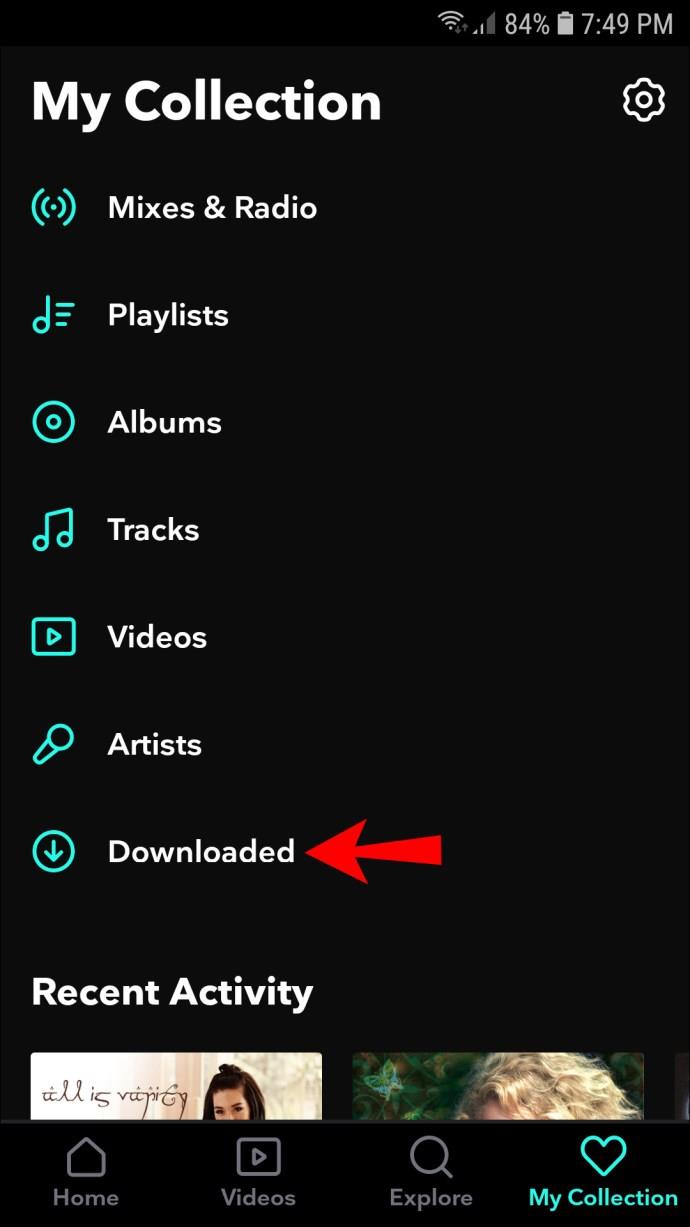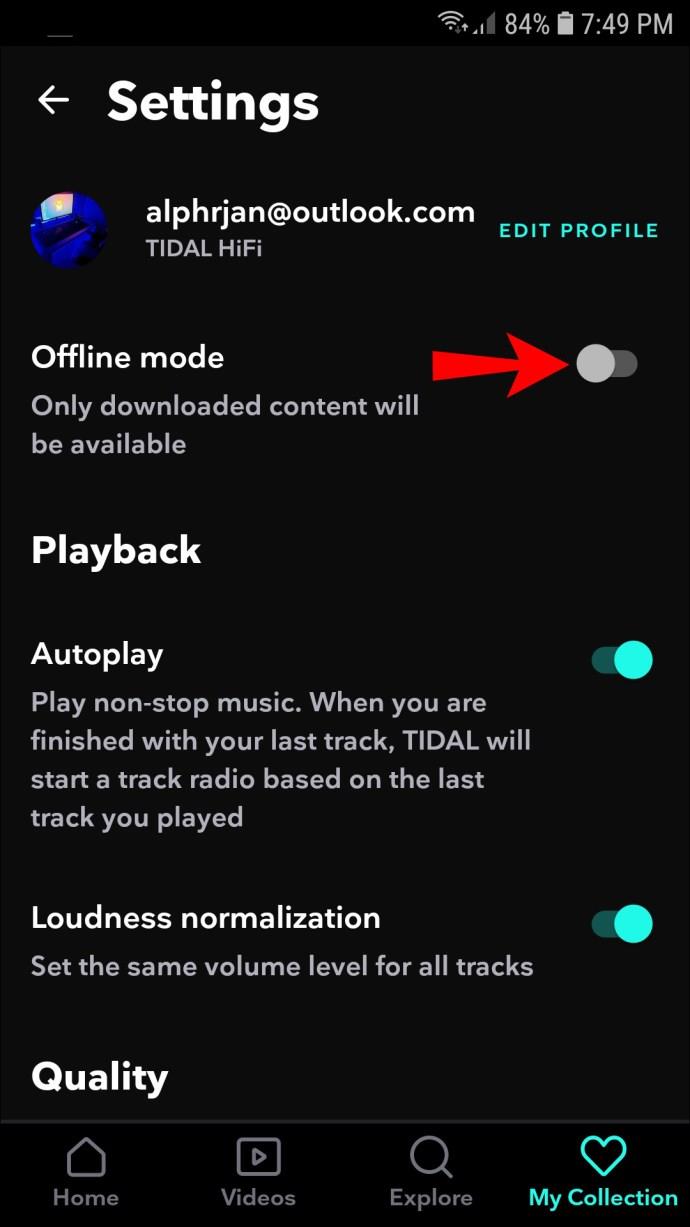Liens de périphérique
Tidal est une autre application de streaming musical populaire. Avec l'accès à un vaste catalogue de musique et l'accent mis sur la qualité sonore haute fidélité et haute résolution, il est considéré comme l'un des meilleurs.

Tidal s'adresse aux mélomanes qui souhaitent accéder à leur musique préférée à tout moment et de n'importe où. Vous pouvez écouter votre musique téléchargée depuis un appareil mobile, même sans connexion Internet.
Si vous êtes nouveau sur Tidal, nous vous montrerons comment télécharger de la musique pour un plaisir hors ligne et vous expliquerons la solution de contournement simple pour la lecture hors ligne via votre ordinateur.
Comment télécharger de la musique pour jouer hors ligne dans Tidal sur votre PC
Actuellement, vous ne pouvez écouter de la musique hors ligne que sur un appareil mobile. Cependant, la bonne nouvelle est qu'il existe des outils tiers disponibles pour permettre la lecture hors ligne à partir de votre ordinateur.
DRmare Tidal Music Converter et AudFree Tidal Music Converter sont deux des meilleurs sur le marché à l'heure actuelle. Ils facilitent les téléchargements de fichiers Tidal, convertis en fichiers audio simples qui conservent la qualité d'origine et tout le reste.
Maintenant, nous allons vous montrer comment faire avec DRmare Tidal Music Converter :
- Téléchargez et installez DRmare Tidal Music Converter .
- Ouvrez DRmare Tidal Music Converter (Tidal s'ouvrira automatiquement).
- Dans l' application Tidal , en haut à droite, sélectionnez l' icône en forme de loupe .
- Recherchez la musique souhaitée à l'aide du titre de la chanson, du nom de l'album ou de l'artiste ou de mots-clés. Vos résultats s'afficheront sous le champ de recherche.
- Copiez et collez le lien de la chanson que vous voulez dans la barre de recherche DRmare un par un.
- Cliquez sur le bouton signe plus + puis DRmare chargera et affichera votre musique dans la fenêtre principale.
- Ensuite, vous devez définir un format de sortie audio. Pour ce faire, cliquez sur l' icône de menu dans DRmare.
- Sélectionnez Préférences , puis Convertir dans la fenêtre contextuelle.
- Vous aurez le choix entre six formats, alors sélectionnez simplement celui que vous voulez. Vous pouvez également modifier des éléments tels que le bit de piste et la fréquence d'échantillonnage.
- Une fois que vous avez terminé, cliquez sur le bouton Convertir .
Attendez quelques secondes que votre musique Tidal soit prête pour une écoute hors ligne sur votre bureau.
Comment télécharger de la musique pour jouer hors ligne dans Tidal sur un iPhone
Pour télécharger et écouter de la musique depuis Tidal sur un appareil iOS :
- Ouvrez Marée .
- Appuyez sur la barre de recherche pour entrer une recherche de la musique que vous voulez.
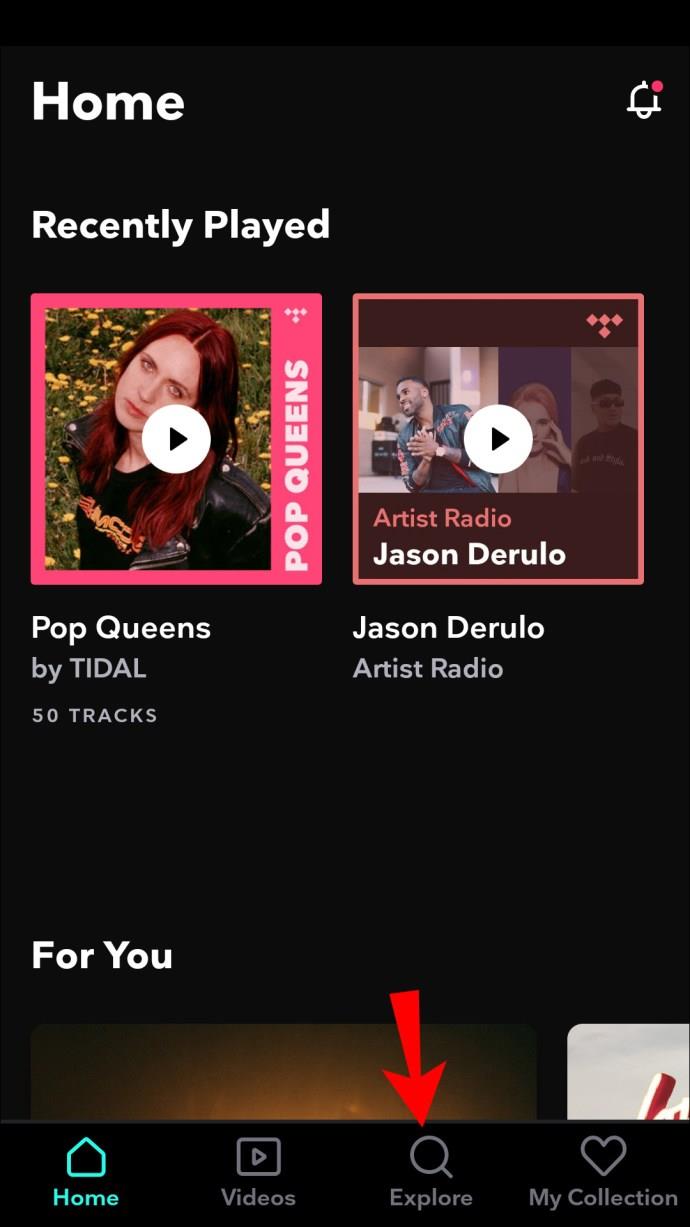
- Ensuite, appuyez sur l'album/la liste de lecture et appuyez sur l' icône Télécharger pour le télécharger sur votre téléphone.
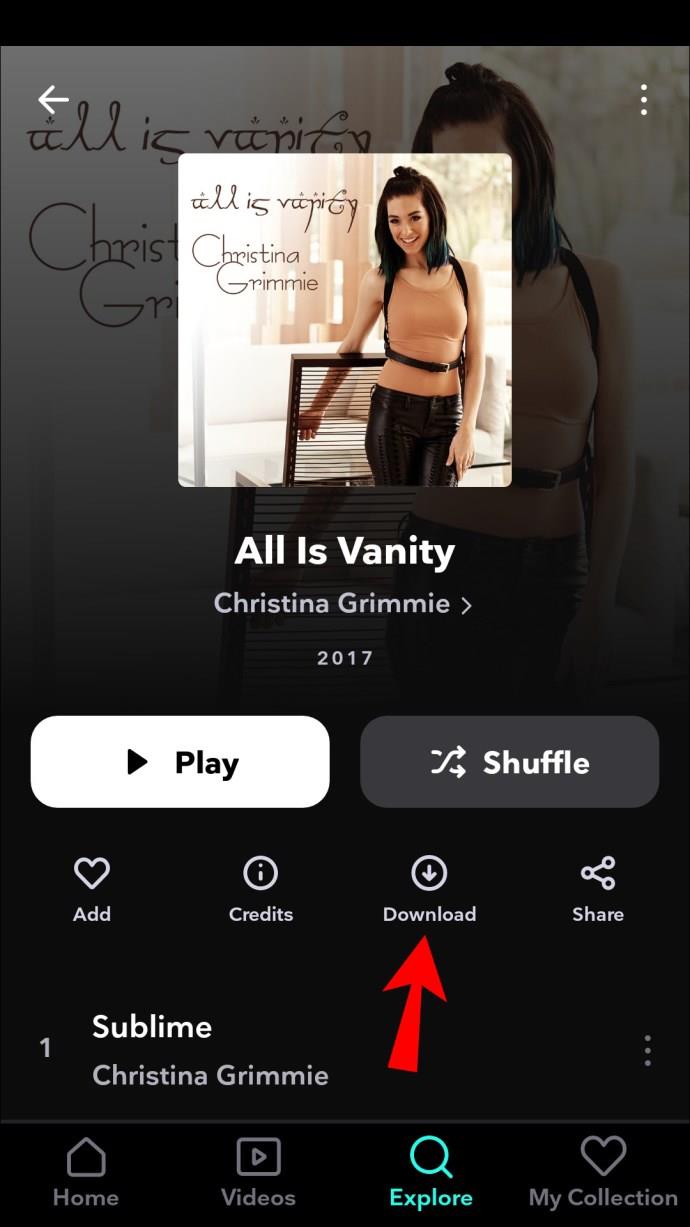
- Pour un téléchargement d'une seule piste, appuyez longuement sur le nom de la piste, puis sélectionnez Télécharger .
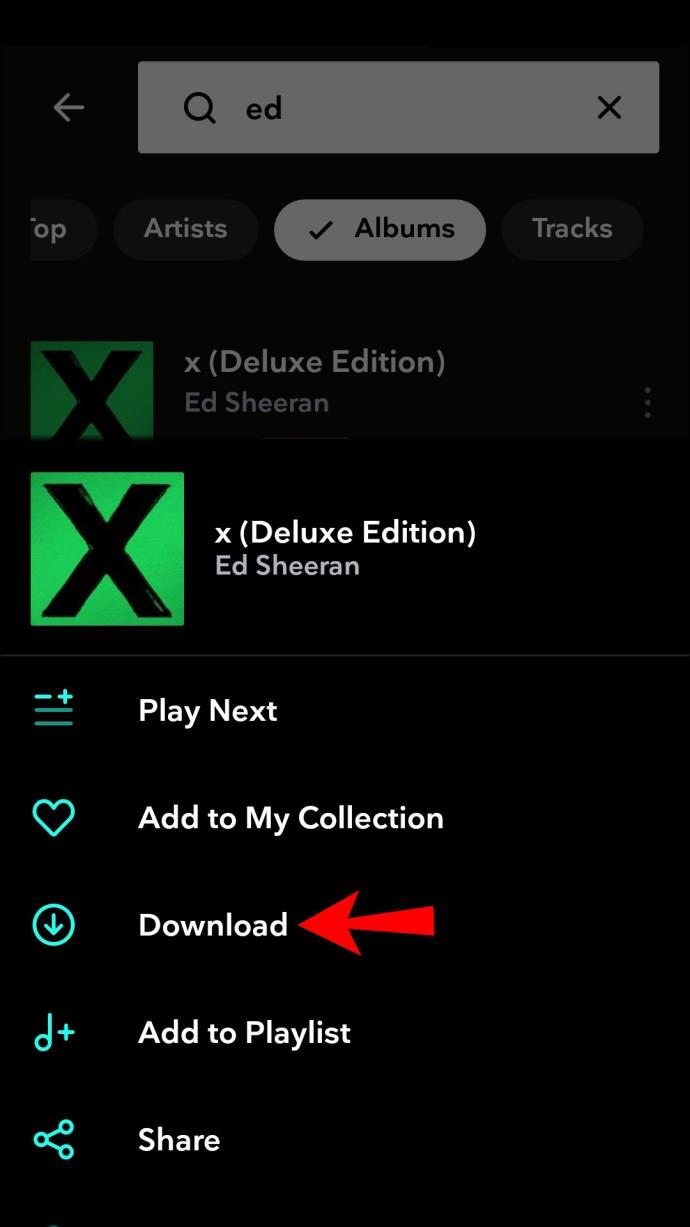
- Pour activer le mode hors ligne, appuyez sur l' option Hors ligne dans le menu de gauche.
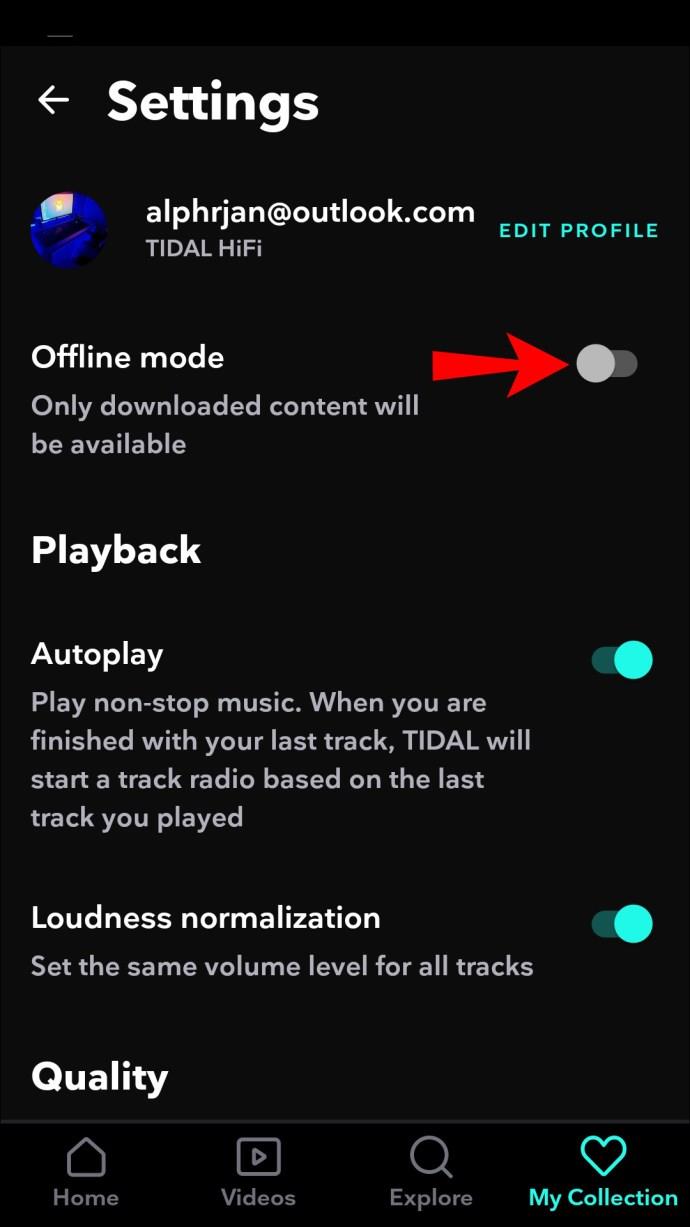
- Votre contenu téléchargé sera affiché sous Ma collection et Téléchargé .
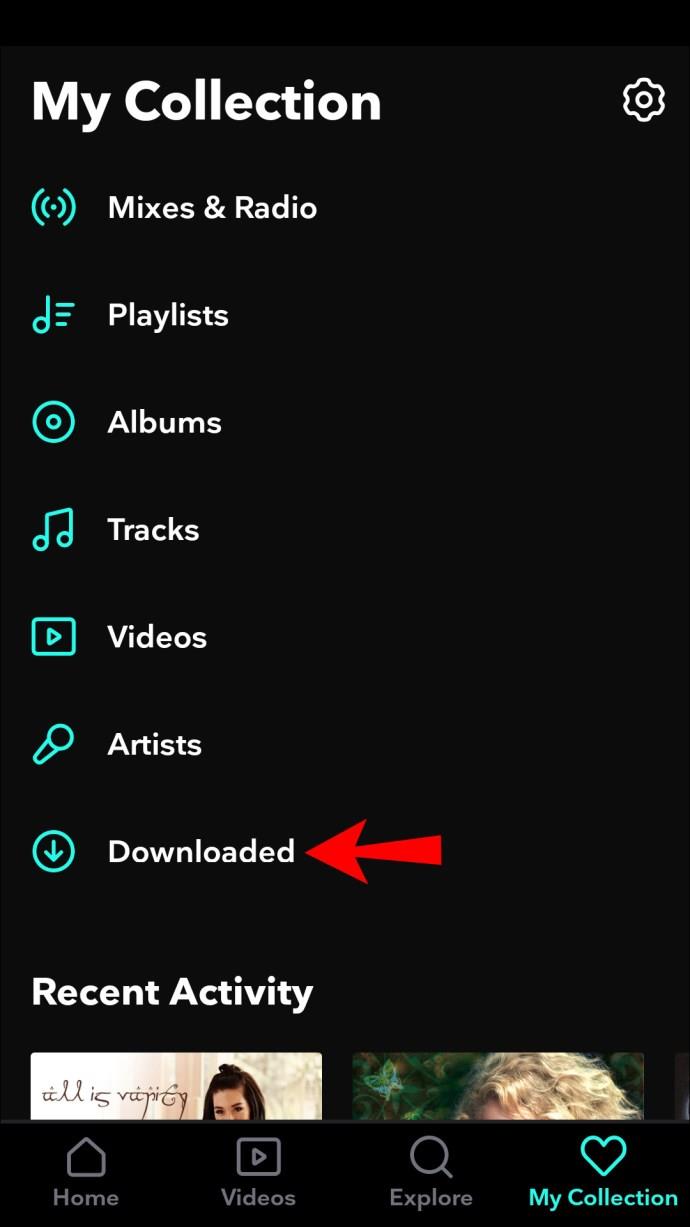
Comment télécharger de la musique pour jouer hors ligne dans Tidal sur un Android
Pour télécharger et écouter de la musique depuis Tidal sur un appareil Android :
- Ouvrez l' application Tidal .
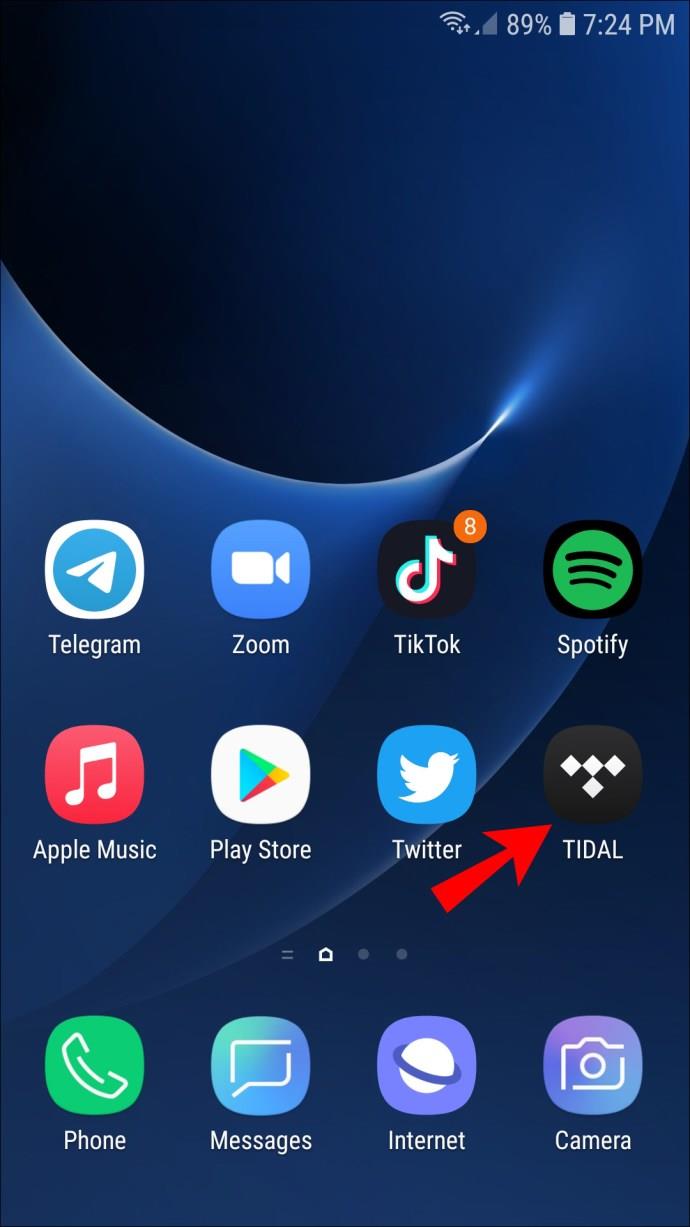
- Vers le bas de l'écran, appuyez sur la barre de recherche pour lancer une recherche des listes de lecture/albums que vous souhaitez.
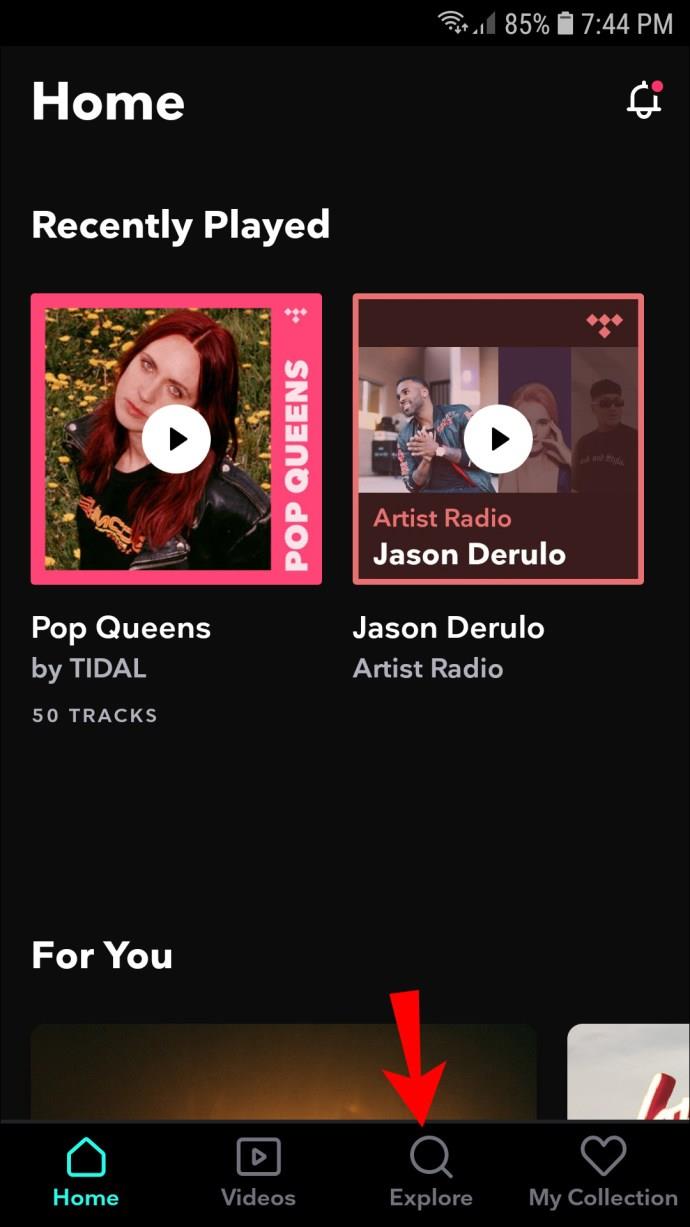
- Ensuite, appuyez sur la liste de lecture/l'album pour le sélectionner. Appuyez sur l' icône de téléchargement pour commencer le téléchargement sur votre appareil.
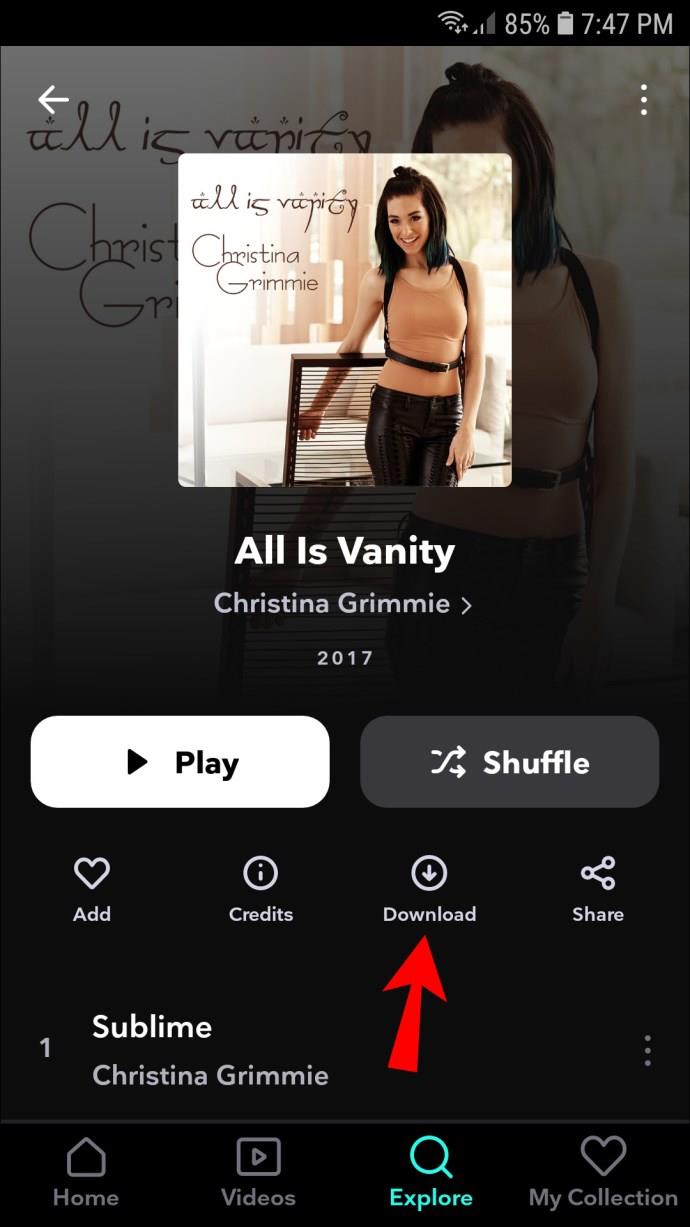
- Pour télécharger une seule piste, appuyez longuement sur le nom de la piste et sélectionnez Télécharger .

- Laissez l'application ouverte pendant le téléchargement.
- Une fois terminé, appuyez sur Ma collection , puis sur Téléchargé pour voir votre musique.
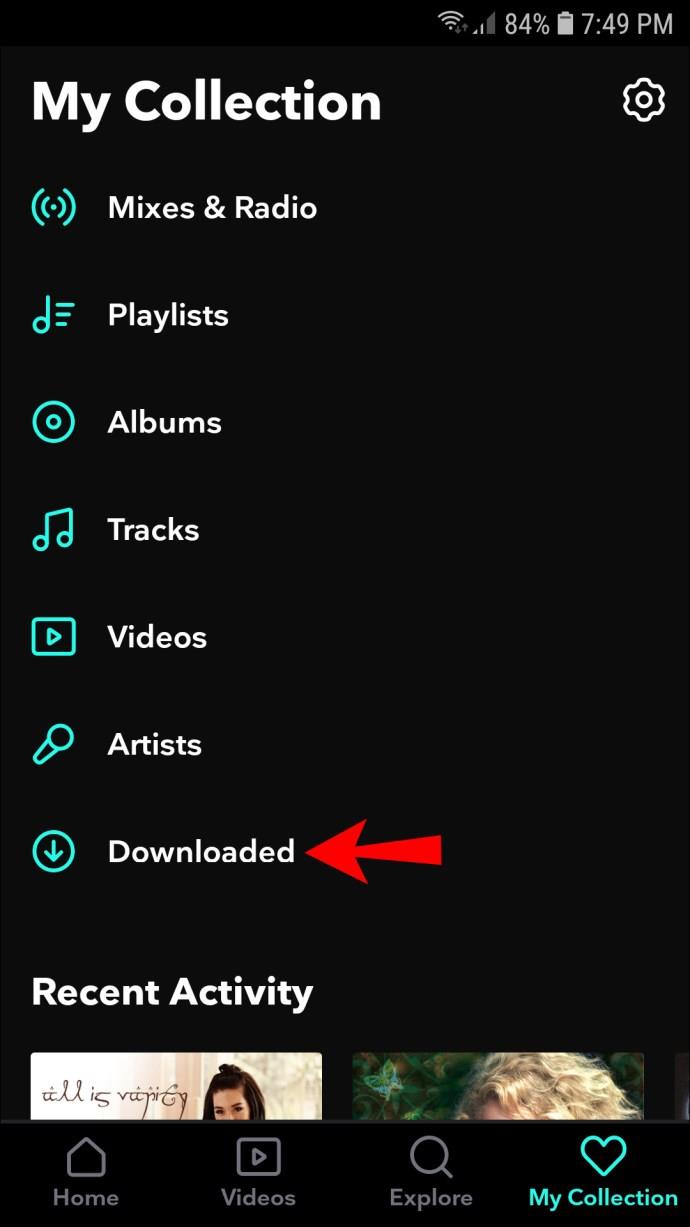
- Activez le mode hors ligne en appuyant sur l' option Hors ligne dans le menu de gauche.
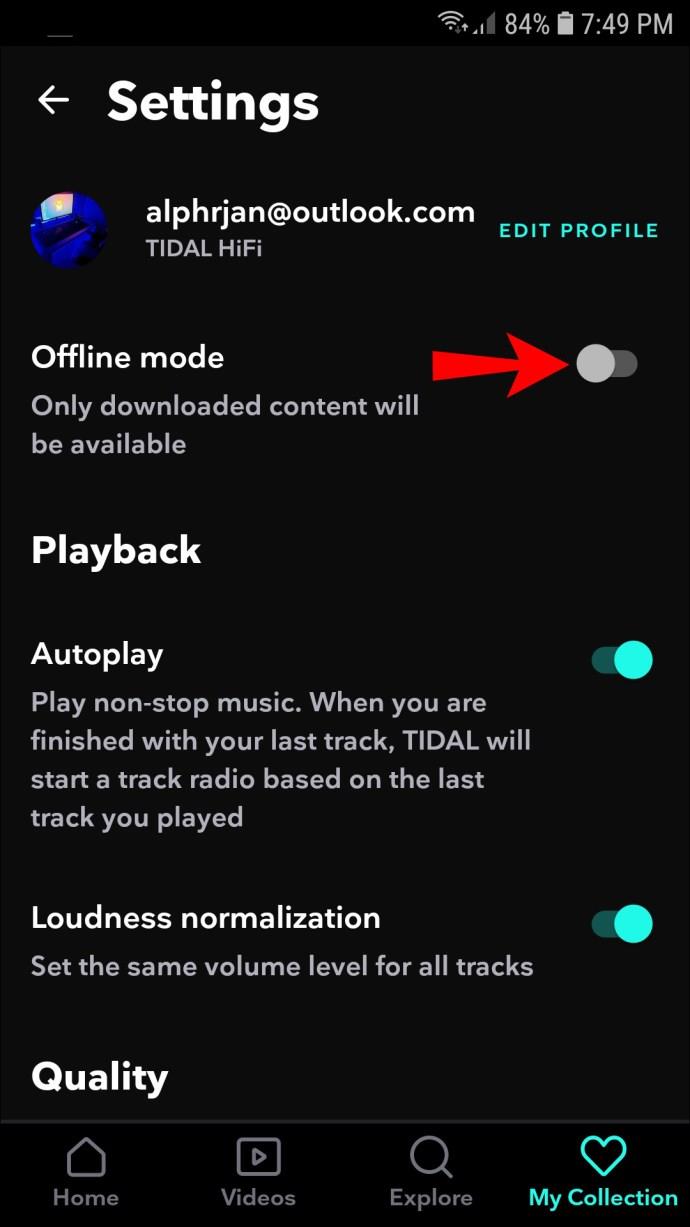
FAQ supplémentaires
Où sont stockés les téléchargements Tidal ?
Vos téléchargements Tidal peuvent être consultés en sélectionnant Ma collection en bas à droite de l'écran, puis en cliquant sur le lien Téléchargé .
Tidal a-t-il une limite de téléchargement ?
Vous pouvez télécharger jusqu'à 10 000 chansons sur Tidal.
Un raz de marée musical
Tidal est un service de streaming musical premium offrant un son de haute qualité et une lecture hors ligne. L'interface conviviale est conçue pour faciliter le téléchargement de votre musique préférée.
Que pensez-vous des services de Tidal jusqu'à présent ? Qu'est-ce qui vous a décidé à essayer? N'hésitez pas à partager vos réflexions dans la section des commentaires ci-dessous.